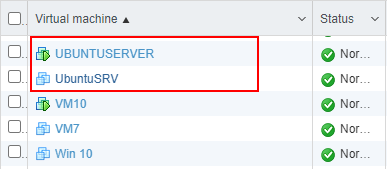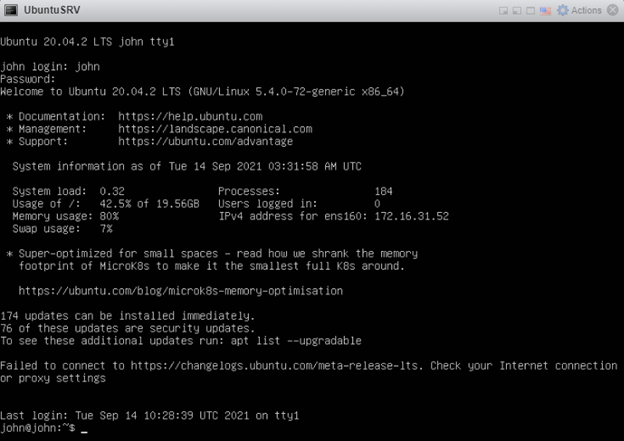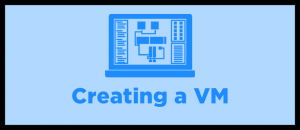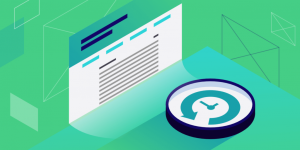Overview
Acronis Cyber Protect cung cấp giải pháp backup bảo vệ an toàn diện dữ liệu trên 21 nền tảng khác nhau, kể cả với Cloud và thiết bị di dộng. Tích hợp các giải pháp tiên tiến như chống ransomware, blockchain, được quản lý tập trung trên một giao diện web duy nhất.
Mô hình cấu hình
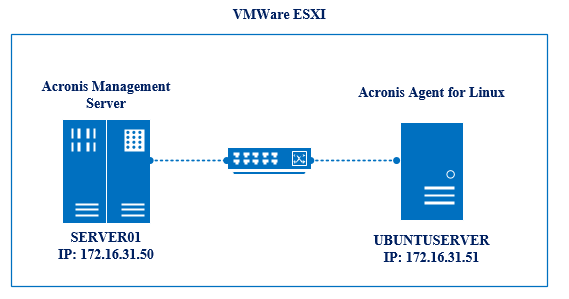
Server01 sẽ được cài đặt là Acronis Management Server, Ubuntu Server sẽ được cài đặt Acronis Agent for Linux kết nối đến Server01 để tiến hành cấu hình backup.
Tình huống cấu hình: Ubuntu Server sẽ được cấu hình Backup Entire Machine và lưu vào SaveBackup folder trên Server01. Sau đó giả sử Ubuntu Server gặp sự cố không thể sử dụng, tiến hành Recover Entire Machine file backup của Ubuntu Server trong môi trường ảo hóa VMware Esxi hoặc Hyper-V.
Hướng dẫn
Bước 1: Cấu hình Backup Entire Machine Ubuntu Server.
Đăng nhập vào Acronis Management Server trên trình duyệt Server01 như: https://172.16.31.50:9877.
Vào mục Device > UbuntuServer > Protect > Add plan.
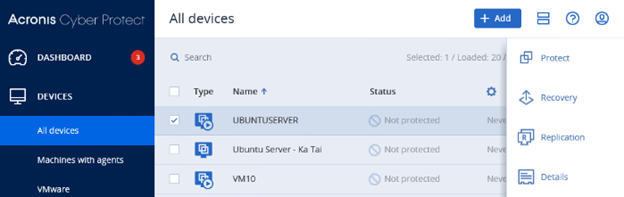
Đổi tên New Protect Plan thành tên plan bạn muốn. Ex: Backup UbuntuServer.
Trong What to backup: chọn Entire Machine.
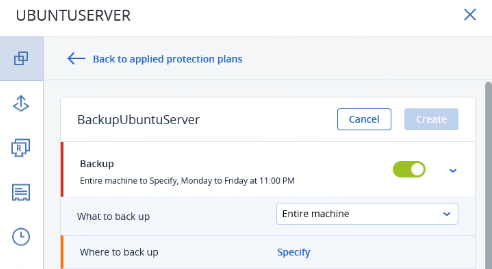
Where to backup: click Specify > chọn //172.16.31.50/SaveBackup/: Đây là đường dẫn lưu file backup vào thư mục SaveBackup trên Server01 được tạo trước đó.
Bạn có thể chọn Add location để thêm các vị trí lưu file backup khác.
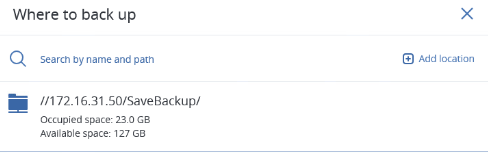
Bạn cũng có thể chỉnh sửa lại lịch và kiểu backup trong Schedule và thời gian lưu bản backup trong How long to keep.
Sau khi cấu hình xong click Create.
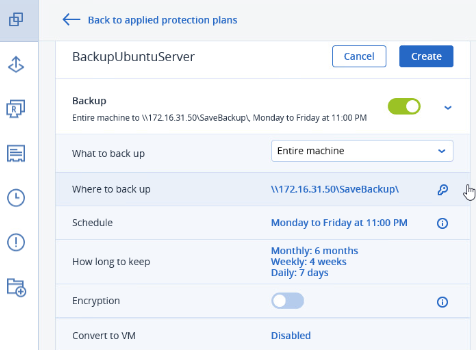
Sau click Create, trong phần Backup chọn dấu mũi tên và click Run Now.
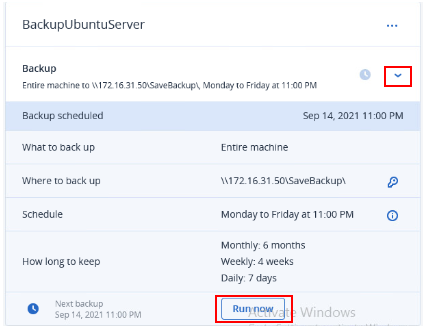
Sau khi chọn Run Now, chọn icon hình đồng hồ để xem quá trình backup.
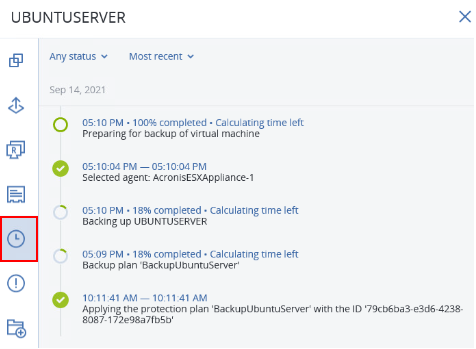
Quá trình backup đã xong khi các mục có dấu tick xanh.
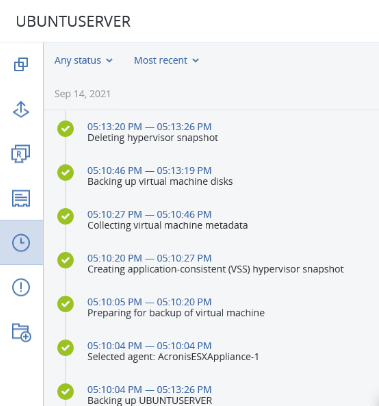
Bước 2: Recover Entire Machine Ubuntu Server.
Trên Dashboard Acronis Management Server > Backup Storage. Chọn Location là //172.16.31.50/SaveBackup/ và click chọn file UbuntuServer-Backup UbuntuServer.
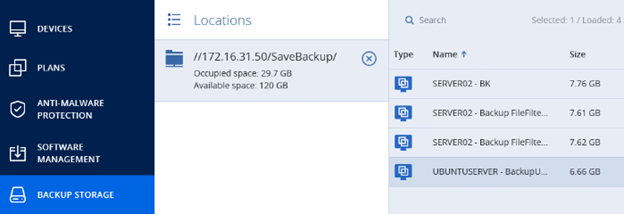
Chọn Recover > Entire Machine.
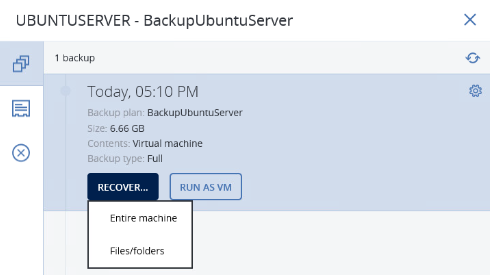
Trong Target Machine click chọn UBUNTUSERVER on 172.16.xxx.xxx. Đây là IP host ảo hóa VMware Exsi.
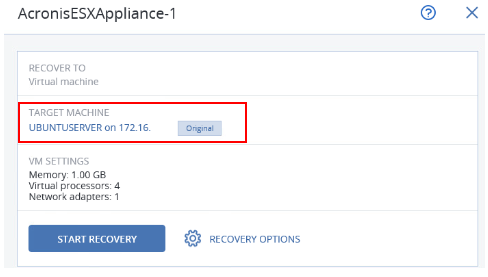
Trong Select target machine > New Machine > Chọn host 172.16.xxx.xxx. Điền tên trong Machine Name và click OK.
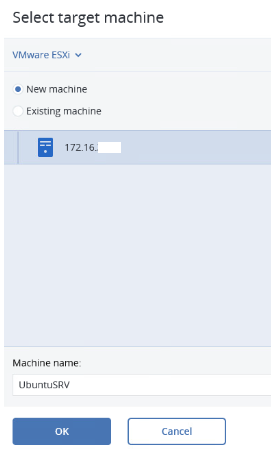
Bạn có thể chỉnh sửa thêm phần DataStore và VM Settings nếu cấu hình không khớp với Ubuntu Server cũ, thường Acronis sẽ tự động map cấu hình như cũ.
Click Start Recovery.
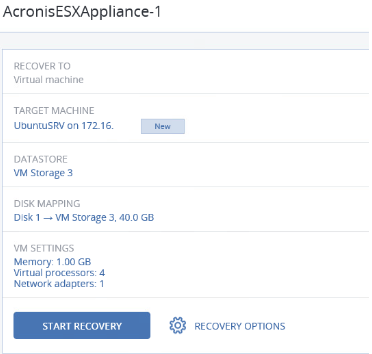
Quá trình recovery đang diễn ra.
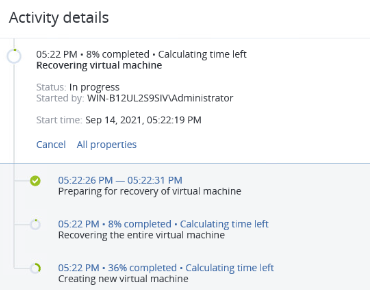
Quá trình recovery đã hoàn thành
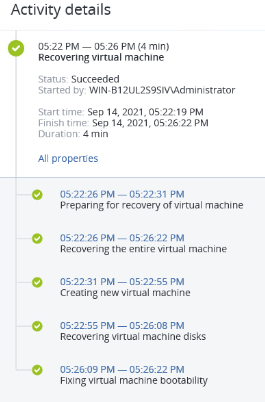
Bước 3: Kiểm tra
Tiến hành Power on máy UbuntuSRV vừa recovery. Đăng nhập thành công và có thể sử dụng.